Малко смисъл от закупуване на повече от един принтер за домашна употреба, в повечето случаи не е така, но тъй като би било хубаво да се създаде споделяне в локалната ви мрежа, за да има възможност да разпечатате необходимите материали от всички компютри и устройства, които са налични и се свързва към домашната ви мрежа.
Този материал е предназначен да ви разкажа за това как да се конфигурира принтера за споделен достъп до локалната мрежа.
Advance Компютър с принтер
1) Разбира се, че имате много предварително локална мрежа (LAN трябва да бъде конфигуриран) - компютри, които са свързани чрез хъб или рутер трябва да бъде в една и съща работна група и т.н.
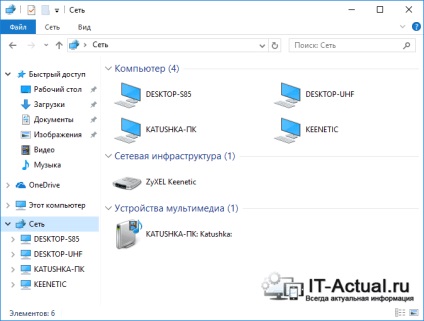
2) Проверете дали други дисплеи, свързани с вашата локална мрежа компютри в системата прозорец мрежа. Поставен върху изображението показва как изглежда това. Това, разбира се, във вашия случай, имената на компютрите и броя на компютрите, ще бъдат различни.
3) На главния компютър, който извършва директно свързване на драйвер за принтер, трябва да бъде инсталиран за принтера, и създаде своя собствена. С други думи, принтерът трябва да е готов за печат.
Споделяне на принтер (rassharivat принтер)
За rassharivaniya принтер, пристъпи към контролния панел -> Хардуер и звук -> Устройства и принтери.

Можете също така да отворите прозореца, както следва: натиснете клавишната комбинация Win + R. В полето Run, управление на принтери. и след това щракнете върху OK.
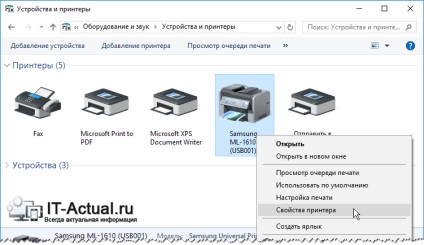
В този прозорец ще видите всички инсталирани принтери в системата. Щракнете с десния бутон на мишката върху принтера, на който искате да направите като цяло, че е имало възможност за отпечатване към него от други компютри в мрежата. В контекстното меню изберете Свойства на принтера.
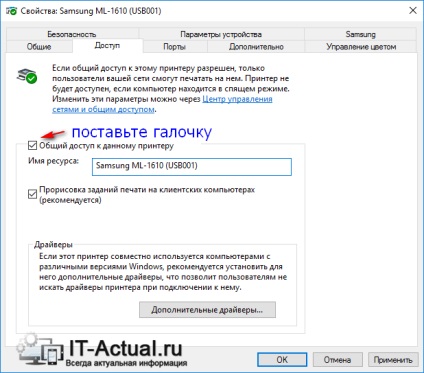
Прозорецът със свойствата на принтера, който се отваря, преминете към раздела Access. Има първо щракнете върху Споделяне. и след това поставете отметка в полето в точката Споделяне на този принтер.
Ако желаете, можете да промените името на принтера, за да се покаже на други компютри.
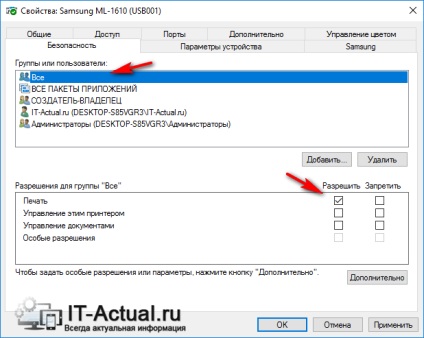
Сега изберете раздела Защита. Тук поставете отметка в квадратчето Група или потребителски имена, щракнете върху Всички, и да ги запечата чрез инсталиране на съответното квадратче. С останалата част от контрола на принтера точки махнете.
Ако имате затруднения, след това погледнете снимката и да направи корекции прецизни.
След промените, кликнете върху OK, за да запазите настройките.
Rassharivaniya на този принтер могат да се считат за завършени. Сега, за да настроите компютъра (и), от която (а), за да бъдат отпечатани.
Настройка на компютъра (и), от която (и) ще отидат за печат
Преди настройване на непосредствените следните условия трябва да бъдат изпълнени други компютри:
- компютър и към него на принтер, свързан да бъде включен и готов за печат
- Настройки трябва да бъдат направени, които са описани по-горе
Ако тези условия са изпълнени, се процедира, за да изберете. За да направите това, отворете Устройства прозоречна система и принтери. За информация относно това как може да се направи най-бързо, като е казал по-горе.
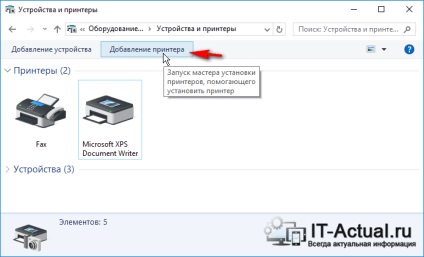
В прозореца Устройства и принтери, кликнете върху бутона за добавяне на принтер намира там.
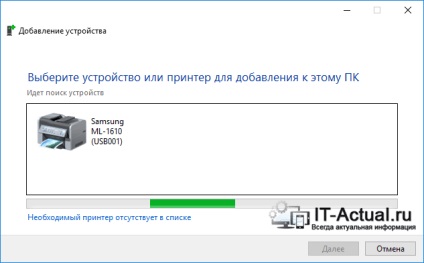
ще се стартира процеса на намиране и добавяне на принтери. Ако във вашия случай ще се намерят няколко принтери и други устройства за печат, изберете го твоя и след това щракнете върху Напред.
В следващия процес, за да инсталирате драйверите за принтери и неговата система ще се появят съответните въпроси - отговорът е да.
Възможни проблеми, които може да срещнете на този етап:
1) Ако принтерът не е бил открит по време на инсталацията, след това се опитайте да рестартирате всички компютри и опитайте отново.
2) Принтерът не може да се определи, защото все още го използва различно поколение операционни системи, например, Windows 7 и Windows 10. И със сигурност ще се натъкнете на проблем, ако се опитате да споделите принтера на компютъра с остарялата Windows XP за печат с Windows 7, 8 10 в локалната ви мрежа.
Решение: спрете да използвате Windows XP и да го инсталирате на вашия компютър актуален версия на Windows.
3) Дори и при използване на операционна система на същото поколение, но качеството им (как да се определи система капацитет - 32 или 64 бита) е различна, тя също може да предизвика проблеми - ще се изисква правилния драйвер.
Решение: опитайте се да погледнете за собственото си шофьор с необходимата дължина дума, ако има такива, не са били открити и инсталирана автоматична система.
Надявам се, че няма да останете в тези проблеми и ще бъде настроен на автоматичен режим.
В края на системата ще покаже вашия принтер, който може да печата на документи и други материали, като че ли е свързан директно към вашия компютър.
Единствената уговорка: на компютъра, към който е свързан директно към принтера трябва да е включен към момента на изпращане на данните за печат. В противен случай, документи няма да бъдат отпечатани.
кратко резюме
В тази статия ще погледна по-подробно, как е възможно да споделите (за споделяне) на принтера в локалната ви мрежа. стъпки и възможни проблеми, които заобикалят пътя към желаното бяха обсъдени по-подробно.
За нас е удоволствие да бъде в състояние да ви помогне в решаването на проблема или проблеми.
От друга страна, вие също може да ни помогне много.
Свързани статии
